Parfois, il est nécessaire de séparer un objet de l'arrière-plan pour pouvoir l'utiliser comme un élément autonome. Ce processus est appelé « détourage » et est réalisable avec de nombreux logiciels de retouche photo. Dans ce tutoriel, je vais te montrer comment détourer un objet avec Photoshop. Les étapes sont similaires, peu importe le logiciel de retouche photo que tu utilises, mais je vais expliquer spécifiquement en ce qui concerne Photoshop.
Principales conclusions
- Détourer signifie séparer un objet de l'arrière-plan.
- Tu peux utiliser l'outil Lasso dans Photoshop pour cela.
- Assure-toi de sauvegarder l'image au format PNG pour conserver la transparence.
- Les graphismes vectoriels sont un excellent moyen d'obtenir des images nettes.
Guide étape par étape
Pour détourer un objet, suis ces étapes :
Tout d'abord, ouvre ton image dans Photoshop. Une fois ton image chargée, réfléchis à l'objet que tu souhaites détourer. Dans ce tutoriel, nous allons utiliser un crayon.
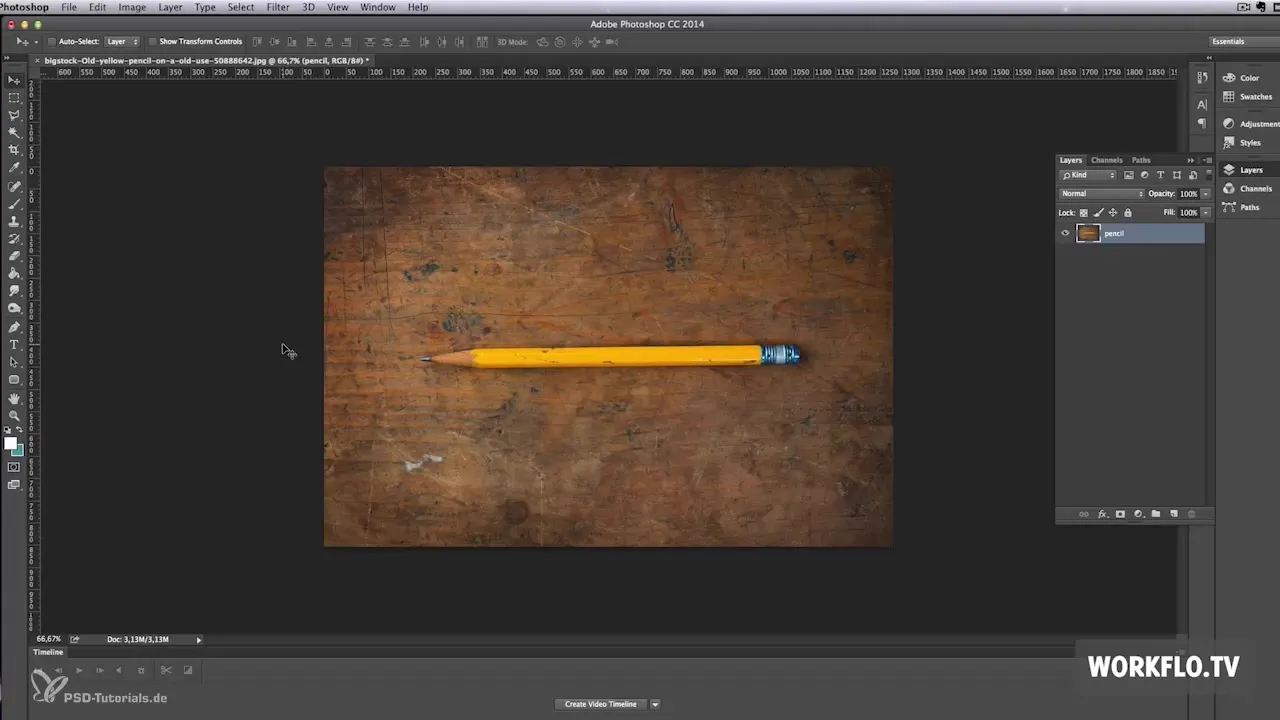
Active l'outil Lasso depuis la barre d'outils. Cela te permettra de tracer une sélection autour du crayon que tu souhaites détourer. Sois aussi précis que possible lors du tracé de la sélection pour minimiser l'arrière-plan et bien séparer l'objet.
Après avoir créé la sélection, copie-la avec le raccourci Commande + C. Cela enregistre la sélection dans le presse-papiers.

Crée maintenant un nouveau calque dans lequel tu vas coller l'objet détouré. Pour cela, tu peux soit utiliser Commande + N, soit aller dans le menu sur « Calque » puis sur « Nouveau calque ». Puis colle la sélection avec Commande + V.
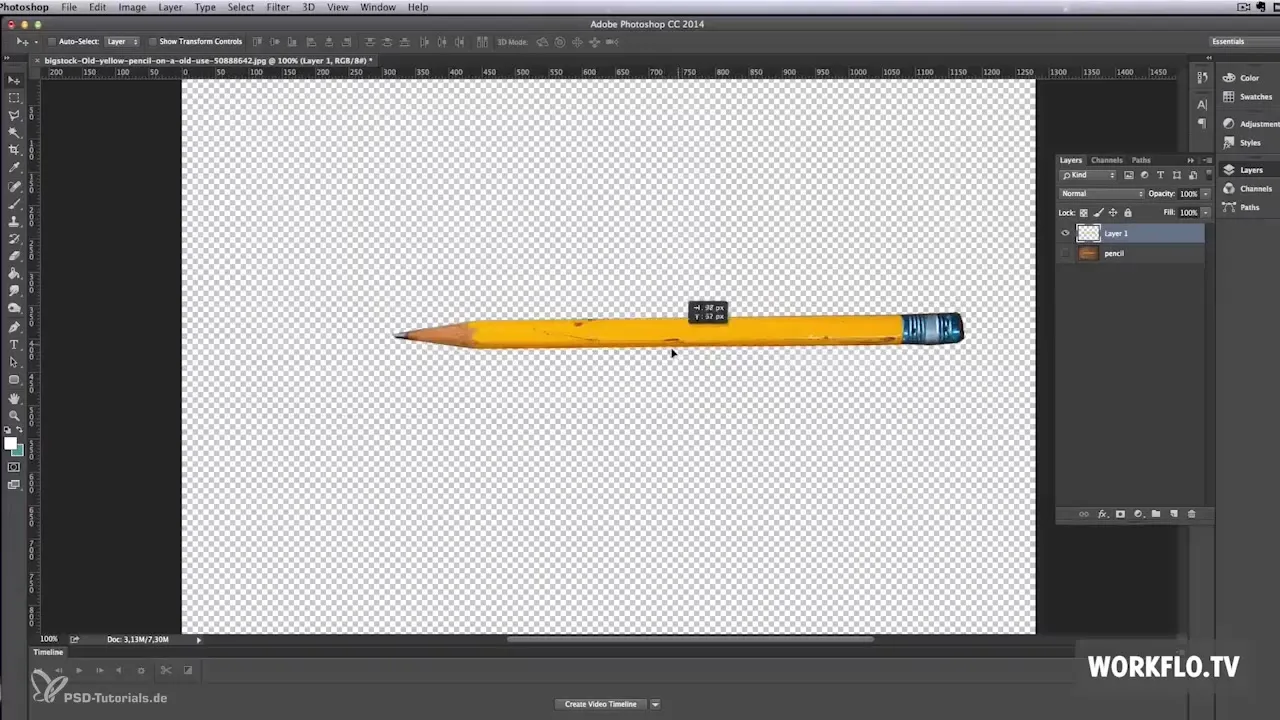
Alternativement, tu peux aussi directement dans le menu « Calque » choisir l'option « Nouveau calque par copie » pour enregistrer la sélection comme un nouveau calque. Cela a le même effet.
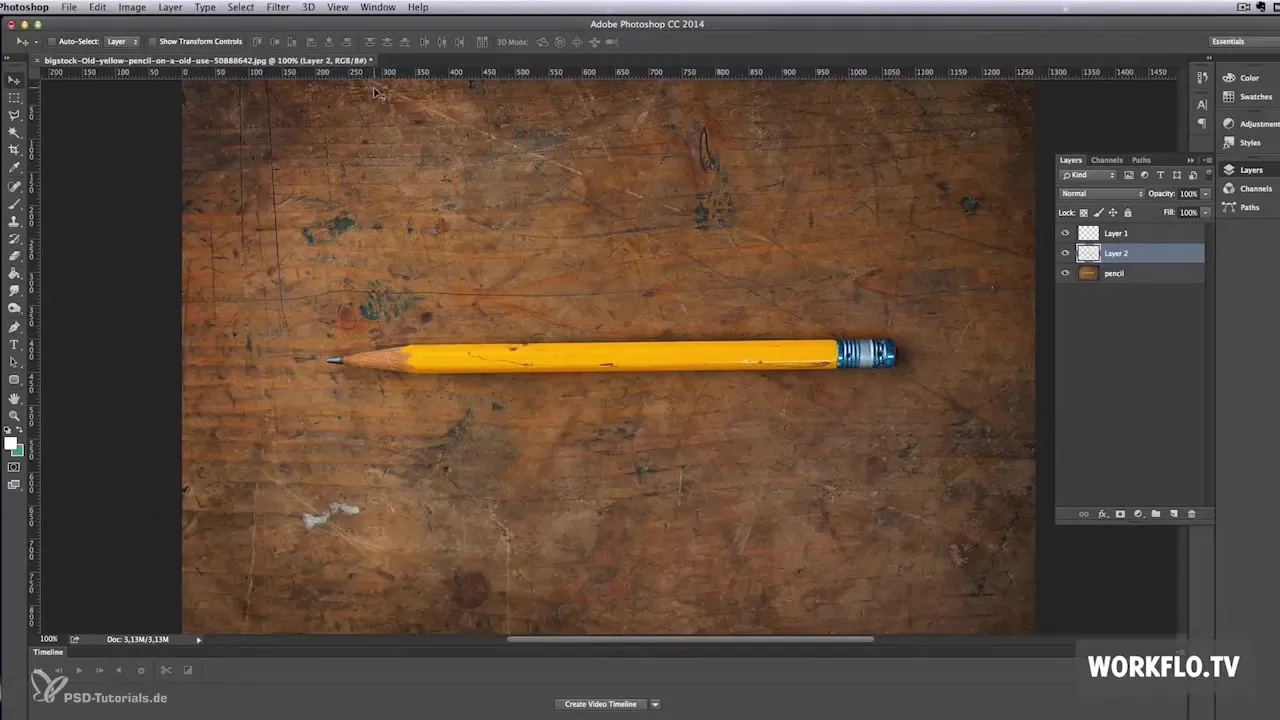
Assure-toi que l'arrière-plan est transparent afin que tu puisses utiliser l'objet dans une autre présentation. Cela signifie que tu devras finalement enregistrer l'image au format PNG. Le format JPEG ne fonctionne pas ici car il ne prend pas en charge les transparences, et l'arrière-plan deviendrait blanc.
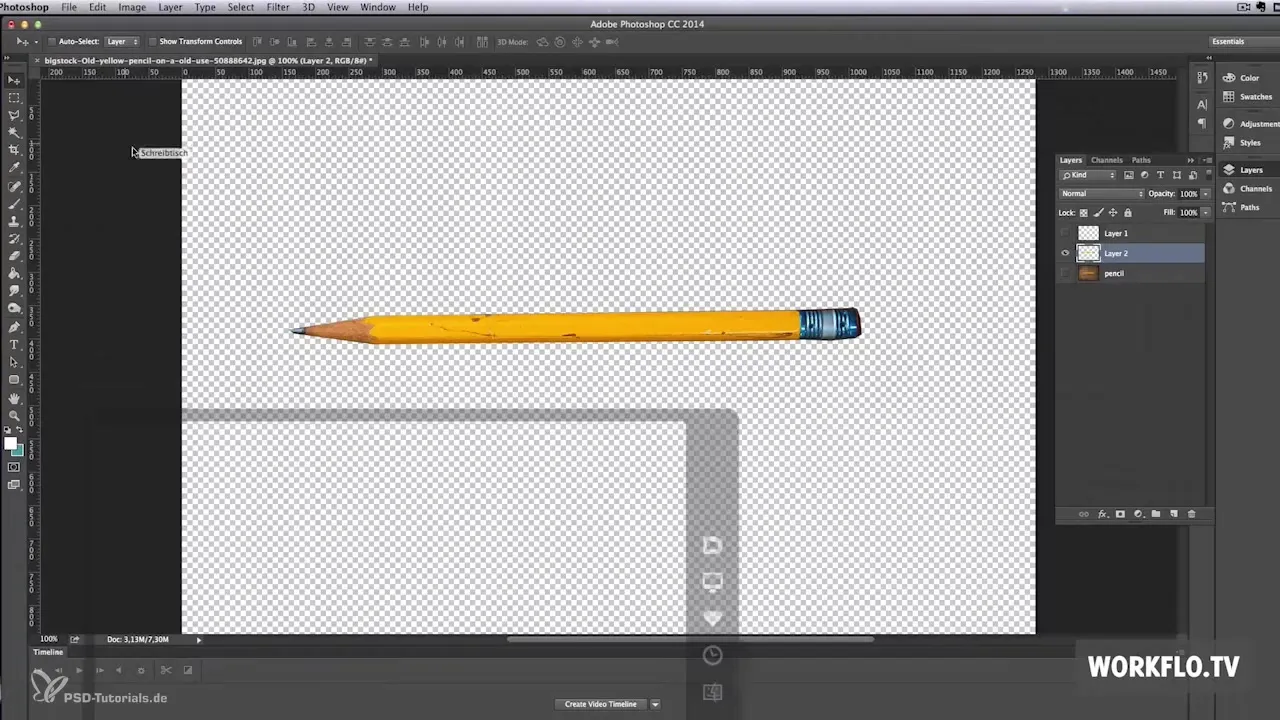
Après avoir enregistré l'image au format PNG, tu peux importer le crayon détouré dans ta présentation sur Prezi. Tu peux le déplacer et l'ajuster à ta guise pour rendre ta présentation plus intéressante.
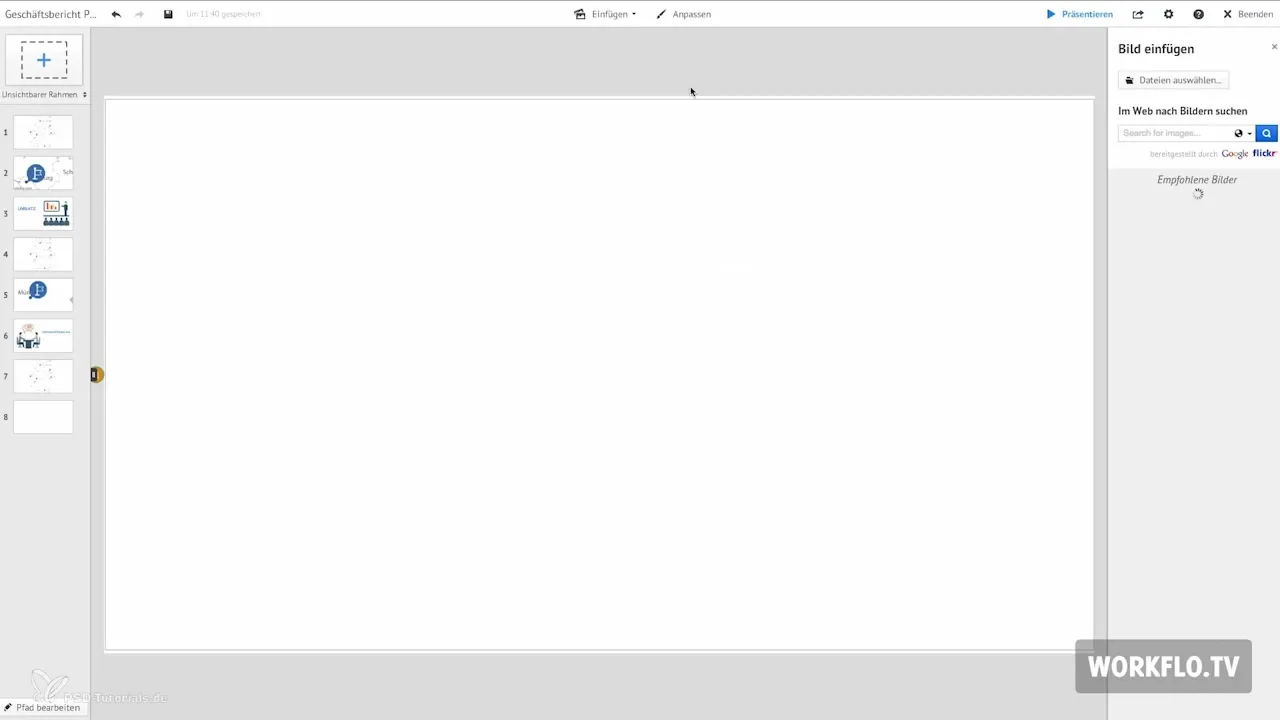
Prends soin de travailler avec des transparences également pour d'autres images ou icônes que tu utilises dans ta présentation, afin d'obtenir un résultat attrayant.
Si tu cherches des graphismes vectoriels de haute qualité, je peux te recommander deux sites web. Le premier est vectorstock.com, où tu as accès à des milliers de graphismes vectoriels conçus professionnellement. Les prix sont généralement compris entre 1 et 5 dollars.
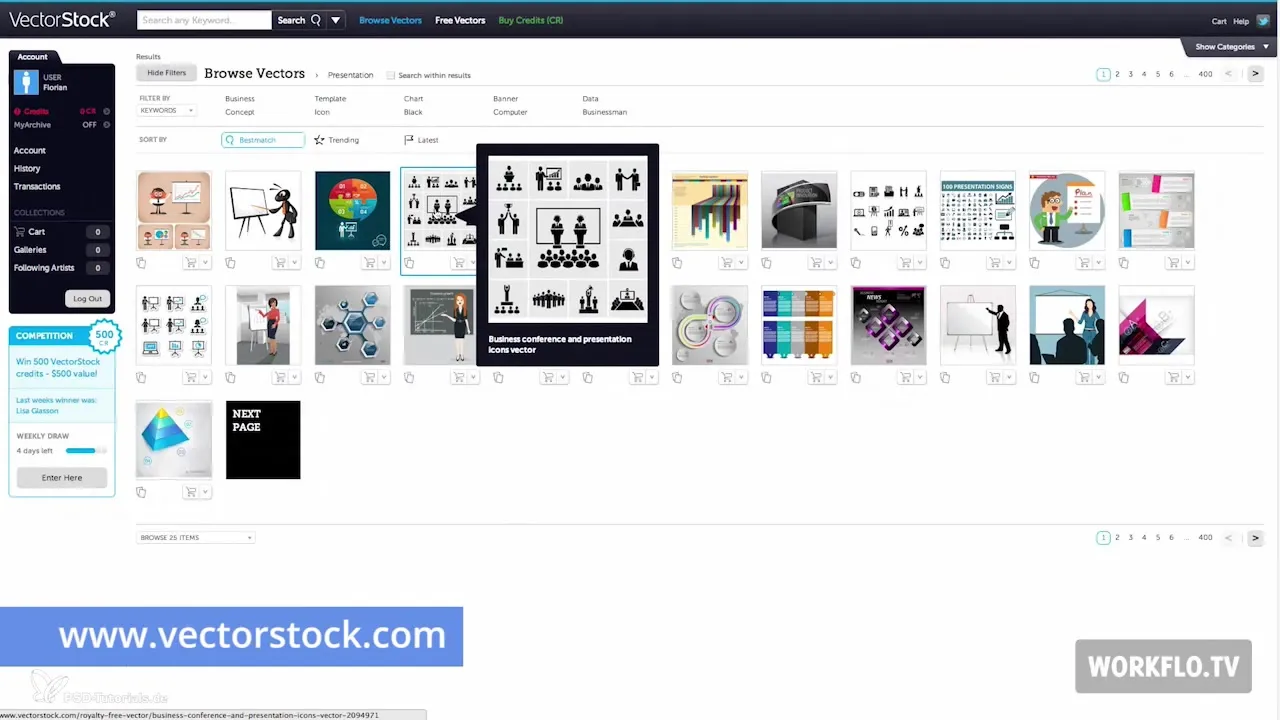
Le deuxième site recommandé est graphicriver.net, où tu peux trouver plus de 142 000 graphismes vectoriels. Clique simplement sur l'onglet « Vecteurs » pour voir le large choix.
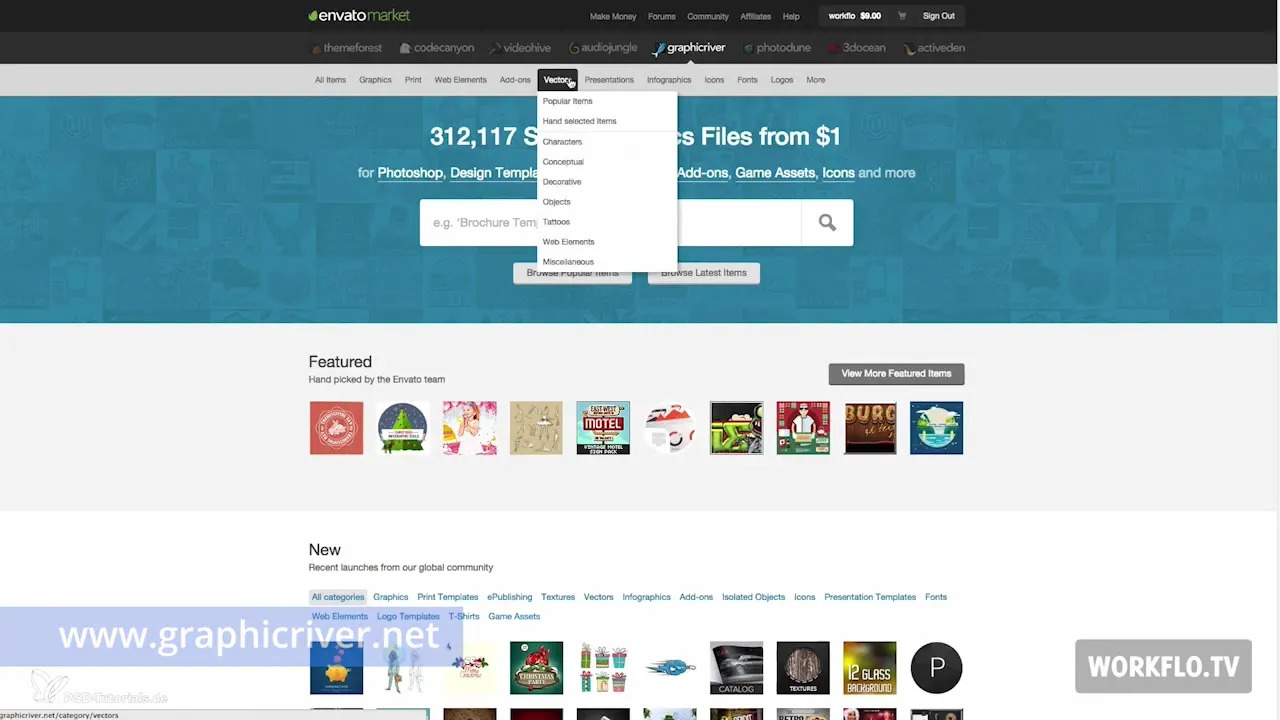
Si tu as un abonnement à une grande agence de stock, vérifie là-bas si des graphismes vectoriels sont également inclus dans ton offre.
Dans la prochaine vidéo, tu découvriras comment créer rapidement et facilement une vidéo à partir de ta présentation Prezi. Merci d'avoir été présent aujourd'hui !
Résumé – Détourage d'éléments d'image dans Photoshop
Dans ce guide, tu as appris comment détourer un objet avec Photoshop. Les étapes sont simples et rapides à mettre en œuvre, te permettant d'améliorer visuellement tes présentations. N'oublie pas d'utiliser le format PNG lors de l'enregistrement pour conserver les transparences. La qualité est essentielle, donc n'hésite pas à utiliser des graphismes vectoriels de haute qualité.
Questions fréquentes
Comment puis-je détourer un objet dans Photoshop ?Utilise l'outil Lasso pour sélectionner l'objet et copie-le dans un nouveau calque.
Quel format devrais-je choisir pour conserver la transparence ?Enregistre ton image au format PNG.
Puis-je appliquer la même procédure dans d'autres programmes ?Oui, les étapes sont similaires dans d'autres logiciels de retouche photo.
Où puis-je trouver des graphismes vectoriels de haute qualité ?Deux sites recommandés sont vectorstock.com et graphicriver.net.


